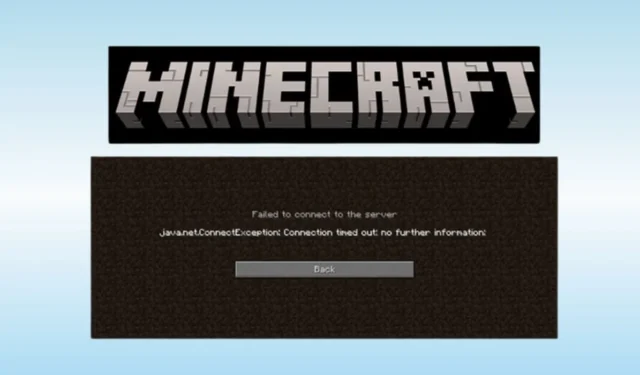
Срещането на грешка „Връзката към LAN сървъра на Minecraft изтече“ може да бъде невероятно разочароващо, особено когато сте нетърпеливи да се потопите в мултиплейър игри с приятели. Този проблем е широко разпространен сред играчите и може значително да попречи на вашето игрово изживяване.
При проучване на форуми и дискусии в общността става ясно, че много геймъри се сблъскват с това препятствие. Основната причина често се крие в нестабилни интернет връзки, но различни фактори могат да допринесат за този проблем. В това ръководство ще се задълбочим в причините за проблемите с LAN сървъра на Minecraft и ще предоставим ефективни решения за преодоляването им.
Често срещани причини за прекъсване на времето за изчакване на връзката на LAN сървъра на Minecraft
Грешката „времето за изчакване на връзката“ може да произтича от множество фактори. Ето някои често срещани виновници:
- Проблеми със самия Minecraft сървър.
- Недостатъчна или нестабилна скорост на интернет.
- Настройките на защитната стена блокират трафика на Minecraft.
- Антивирусни програми погрешно маркират Minecraft като опасен.
- Несъвместимост на версията между вашата игра и сървъра.
Как да разрешите проблеми с времето за изчакване на връзката на Minecraft LAN сървър
Сега, след като идентифицирахме потенциални проблеми, нека проучим някои практически методи за отстраняване на неизправности, които могат да помогнат за възстановяване на връзката ви.
1. Оптимизирайте вашата интернет връзка
Една от основните причини за изчакване на връзката в игри като Minecraft е нестабилната интернет връзка. От решаващо значение е да гарантирате, че имате надеждна скорост на интернет.
Проверете връзката си с помощта на инструмент като Speedtest . Ако забележите колебания в скоростите, помислете за рестартиране на вашия рутер или се свържете с вашия доставчик на интернет услуги (ISP) за съдействие.
2. Временно деактивирайте антивирусния софтуер
Антивирусните приложения понякога могат погрешно да идентифицират легитимния софтуер като заплаха. За да определите дали това се отразява на изживяването ви в Minecraft, опитайте временно да деактивирате антивирусната си програма.
- Натиснете Win + I за достъп до Настройки.
- Изберете Поверителност и сигурност и след това Защита на Windows .
- Кликнете върху Защита от вируси и заплахи .
- Изберете Управление на настройките .
- Изключете защитата в реално време .
3. Разрешете Minecraft през защитната стена на Windows
Ако Minecraft е бил неволно блокиран от защитната стена на Windows, това може да доведе до проблеми с връзката. Ето как да поправите това:
- Потърсете и отворете контролния панел .
- Изберете Защитна стена на Windows Defender .
- Кликнете върху Разрешаване на приложение или функция през защитната стена на Windows Defender .
- Поставете отметка както в частните, така и в публичните полета за Minecraft.
4. Проверете състоянието на сървъра на Minecraft
Понякога проблемът е в самия сървър на Minecraft. Ако има прекъсвания на сървъра, ще имате проблеми с връзката. За да проверите състоянието на сървъра:
Посетете Minecraft Server Status и въведете IP адреса на вашия сървър, за да видите текущото му състояние.
5. Превключете към различна версия на Minecraft
Новите актуализации могат да въведат грешки, които причиняват проблеми с връзката. Ако подозирате, че това е така, помислете за връщане към по-ранна версия на Minecraft:
- Отворете програмата за стартиране на Minecraft и отидете до Инсталиране .
- Кликнете върху Нов .
- Изберете по-старата версия на Minecraft от падащото меню.
- Разрешете избраната версия да се изтегли.
6. Активирайте откриването на мрежа
Много играчи са разрешили успешно проблеми с връзката, като са активирали Network Discovery. Следвайте тези стъпки:
- Отворете приложението Настройки и изберете Мрежа и интернет .
- Кликнете върху Разширени мрежови настройки .
- Изберете Разширени настройки за споделяне .
- Активирайте Network Discovery за вашата мрежа.
7. Нулирайте мрежовите настройки
Нулирането на вашите мрежови настройки може да помогне за изчистване на всички несъответствия и възстановяване на връзката:
- Натиснете Windows + R , въведете CMD и натиснете Enter .
- Въведете следните команди последователно:
ipconfig /release
ipconfig /flushdns
ipconfig /renew
netsh int ip reset
netsh winsock reset - Рестартирайте компютъра си, след като изпълните тези команди.
8. Актуализирайте вашия мрежов драйвер
Остарелите или повредени мрежови драйвери могат да възпрепятстват връзката ви. Помислете за актуализиране на вашите драйвери:
- Щракнете с десния бутон върху иконата на Windows и изберете Диспечер на устройства .
- Щракнете двукратно върху Мрежови адаптери .
- Щракнете с десния бутон върху вашия мрежов драйвер и изберете Актуализиране на драйвера .
- Изберете Автоматично търсене на драйвери, за да актуализирате своя драйвер.
9. Преинсталирайте Minecraft
Ако всичко друго се провали, преинсталирането на Minecraft може да бъде вашето решение. Следвайте тези стъпки:
- Влезте в контролния панел и изберете Програми и функции .
- Щракнете с десния бутон върху Minecraft и изберете Деинсталиране .
- Посетете страницата за изтегляне на Minecraft, за да преинсталирате играта.
Заключение
В обобщение, разрешаването на грешката „Връзката към LAN сървъра на Minecraft изтече“ изисква внимание към няколко аспекта на вашата настройка. Като следвате методите за отстраняване на неизправности, посочени по-горе, трябва да можете да възстановите връзката си и да се наслаждавате на игри с приятелите си без прекъсвания. Ако имате някакви въпроси или срещнете затруднения при отстраняване на неизправности, не се колебайте да оставите коментар по-долу за допълнителна помощ.




Вашият коментар